مانیتورینگ سیاست
همانطور که پیشتر گفته شد، در کادر مربوط به سیاستها علاوه بر دکمههای حذف و ویرایش، یک دکمهی اختصاصی با عنوان مانیتورینگ وجود دارد.

با کلیک روی این دکمه میتوانید به یک صفحهی تحلیلی وارد شوید که در آن، اطلاعات آماری کامل از وضعیت سیاست انتخابشده در اختیار شما قرار میگیرد.
این بخش به مدیران کمک میکند تا تصویری جامع از عملکرد، پراکندگی و وضعیت دستگاههای تحت پوشش یک سیاست داشته باشند.
توضیحات نمودارها
| توضیحات | نمودار |
|---|---|
| این چارت اطلاعات کلی از سیاست مشخص شده را قابل مشاهده میباشد. اطلاعاتی ازجمله نوع همدار و میزان زمان برای حذف خودکار دستگاه در صورت آفلاین بودن | 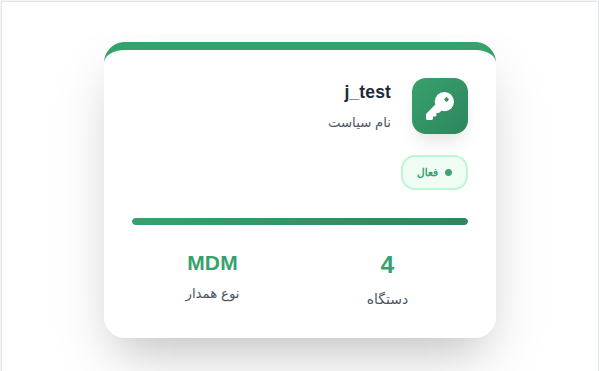 |
| این جدول لیست کارمندان که از سیاست انتخابی استفاده میکنند قابل نمایش میباشد. با کلیک بر روی هر کارمند، داشبورد مشخص شده نمایش داده میشود | 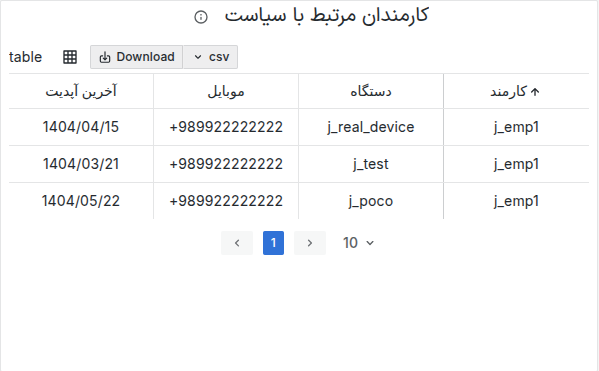 |
| این جدول لیست سیاستهای شرطی که از سیاست انتخابی استفاده میکنند قابل نمایش میباشد. با کلیک بر روی هر سیاست شرطی، داشبورد مشخص شده نمایش داده میشود | 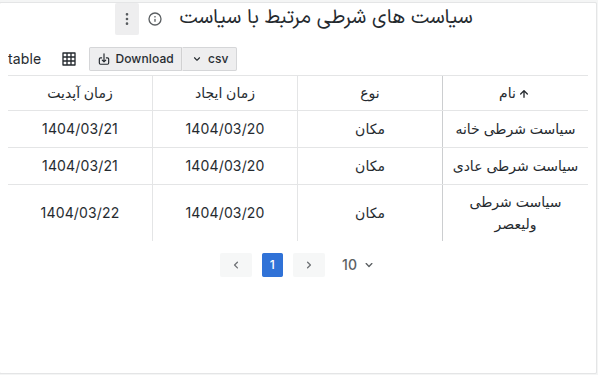 |
| این جدول لیست برنامه های مجاز که برای سیاست انتخاب شده را نمایش میدهد | 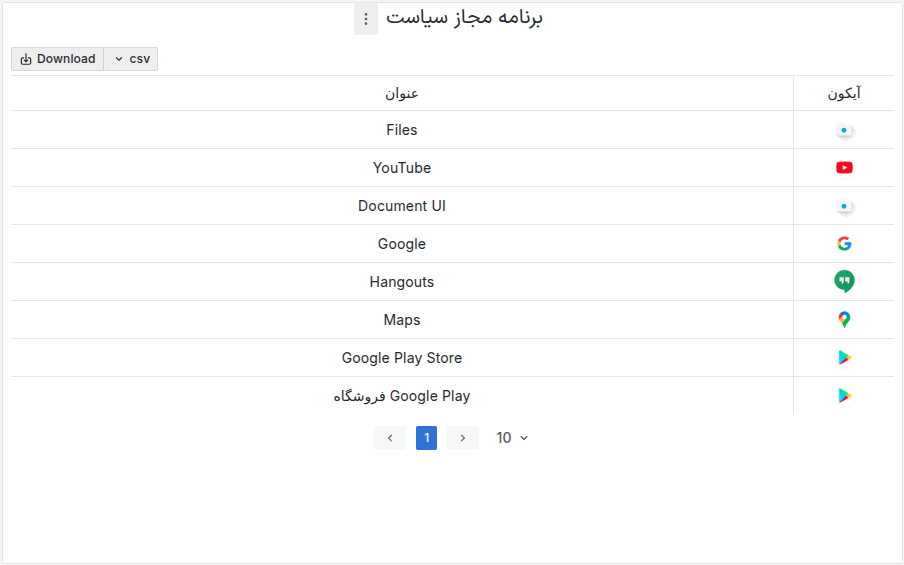 |
| این جدول لیست قوانین اعمال شده بر روی سیاست را نمایش میدهد | 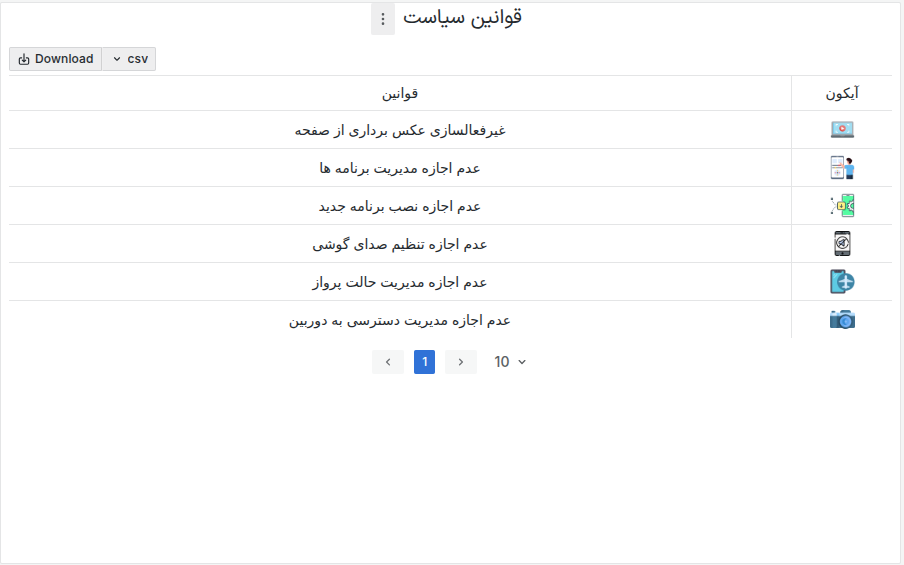 |
| نمایش تعداد دستگاه هایی که از هر ورژن اندروید که از این سیاست استفاده میکنند | 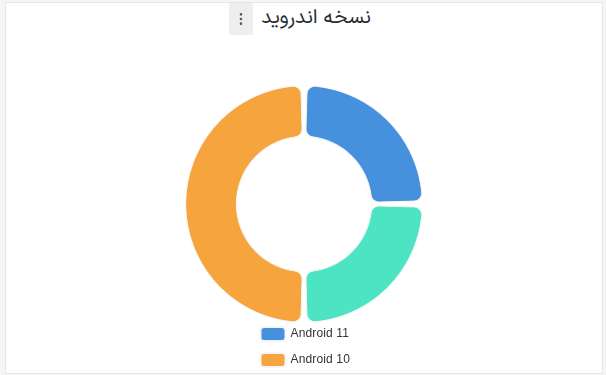 |
| نمایش وضعیت ثبت نام شدن دستگاهها در سیستم، با تفکیک ثبتشده و ثبتنشده. | 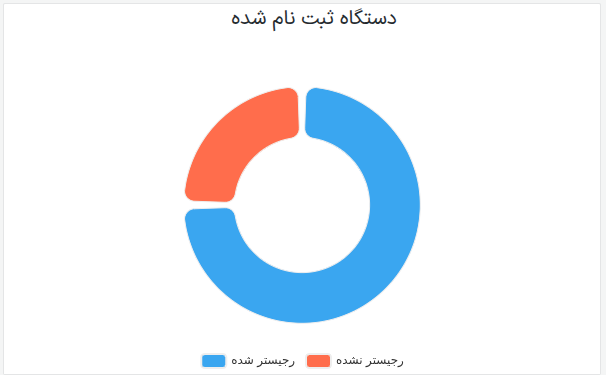 |
| نمایش تعداد دستگاه با تفکیک مدل دستگاه که از سیاست انتخاب شده استفاده میکنند | 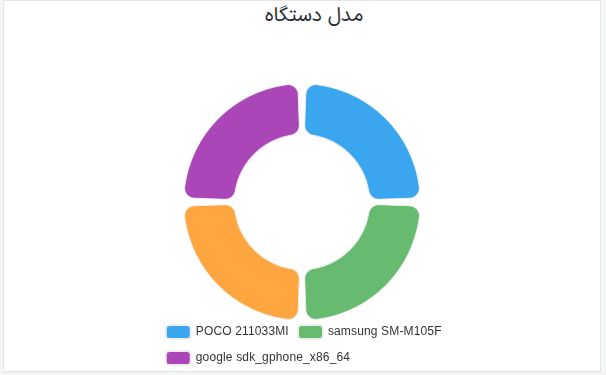 |
| در این جدول سابقه حذف و نصب برنامه ها توسط فروشگاه برنامه به سمت دستگاه ارسال شده را نمایش میدهد | 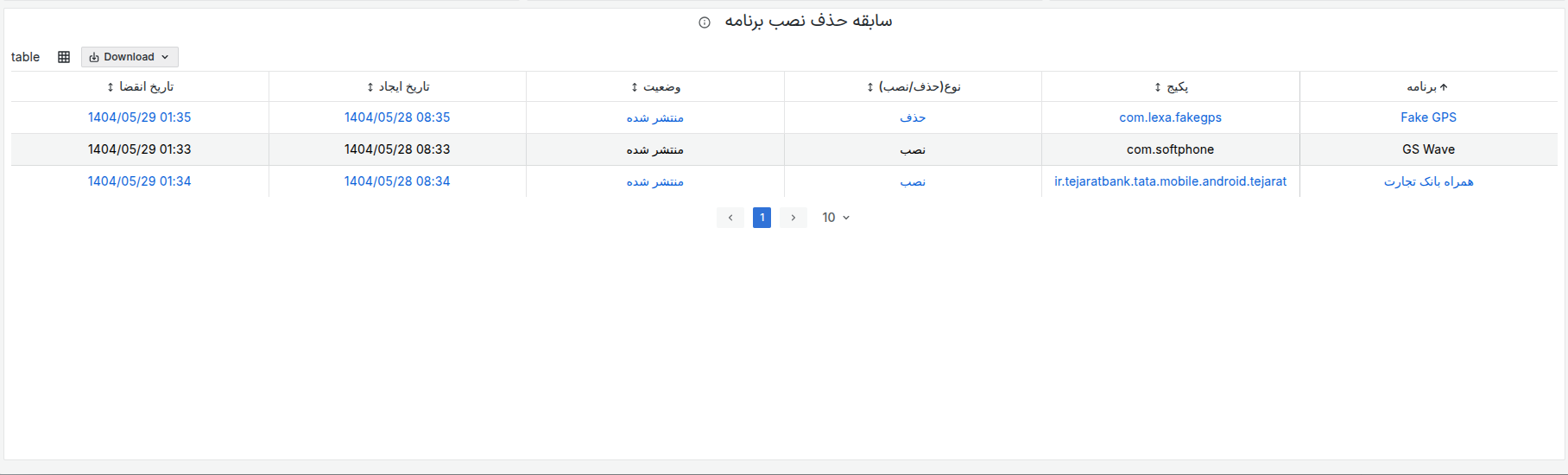 |